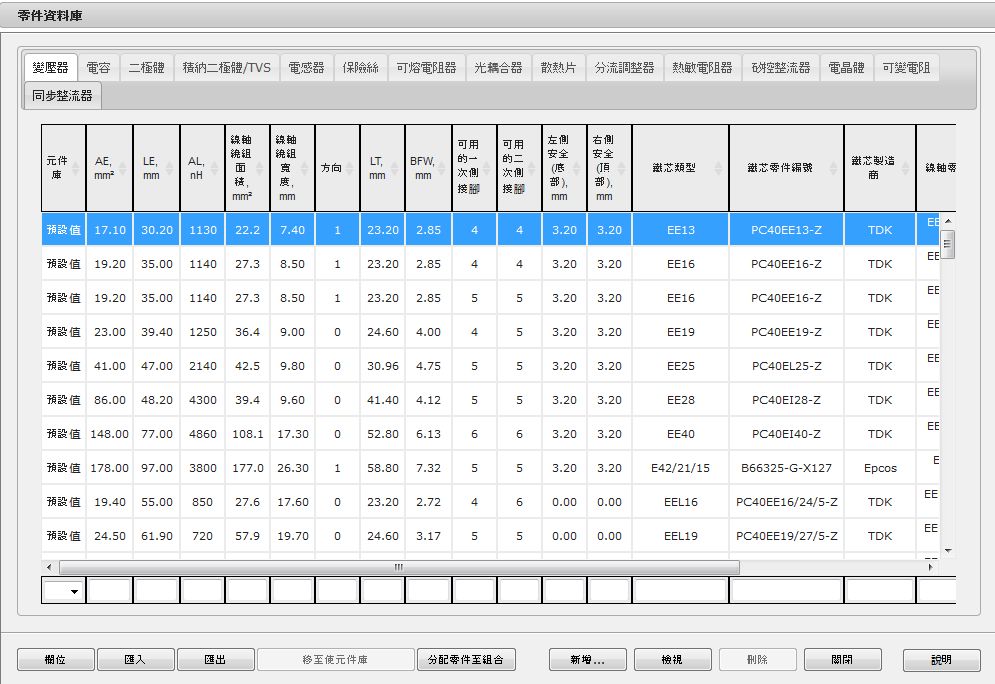
PI Expert 隨附的「元件庫」內含建立設計時會用到的變壓器 (由鐵芯和線軸組成)、電容器、二極體、積納二極體/TVS、電感器、光耦合器、散熱片、分流調整器、熱敏電阻、可熔電阻、保險絲、矽控整流器、電晶體以及可變電阻。元件庫可讓您記錄設計中的自訂元件使用情況,並在最佳化期間使用這些元件。除了匯入外部元件庫之外,您還可以新增元件以擴充元件庫。您也可以匯出元件庫,並與其他 PI Expert 使用者共用。
您無法刪除元件庫中的任何預設元件。預設元件指的是安裝時包含在元件庫中的元件,這些元件的元件庫類型為預設值。您可以使用元件集在設計中排除使用這些元件。此外,將新增至元件庫的元件運用在設計之前,您必須先將鐵芯新增至元件集,除非您使用的是 [所有記錄]元件集。如需更多資訊,請參閱<元件庫與元件集概述>。您也可以參閱每個元件類型說明主題 (變壓器、電容器、二極體、積納二極體/TVS、電感器、光耦合器、散熱片、分流調整器、熱敏電阻、可熔電阻、保險絲、矽控整流器、電晶體以及可變電阻),以取得更多資訊。
如需如何使用元件庫 (與元件集) 的範例,請參閱<元件庫與元件集概述>。
若要開啟並編輯[元件庫]:
確定關閉任何開啟的設計。如果您沒有關閉所有開啟的設計,系統會顯示一則警告訊息。修改元件庫時請務必關閉所有設計,因為元件庫的變更可能會影響開啟的設計。
從主功能表中選取[工具] | [元件庫]。
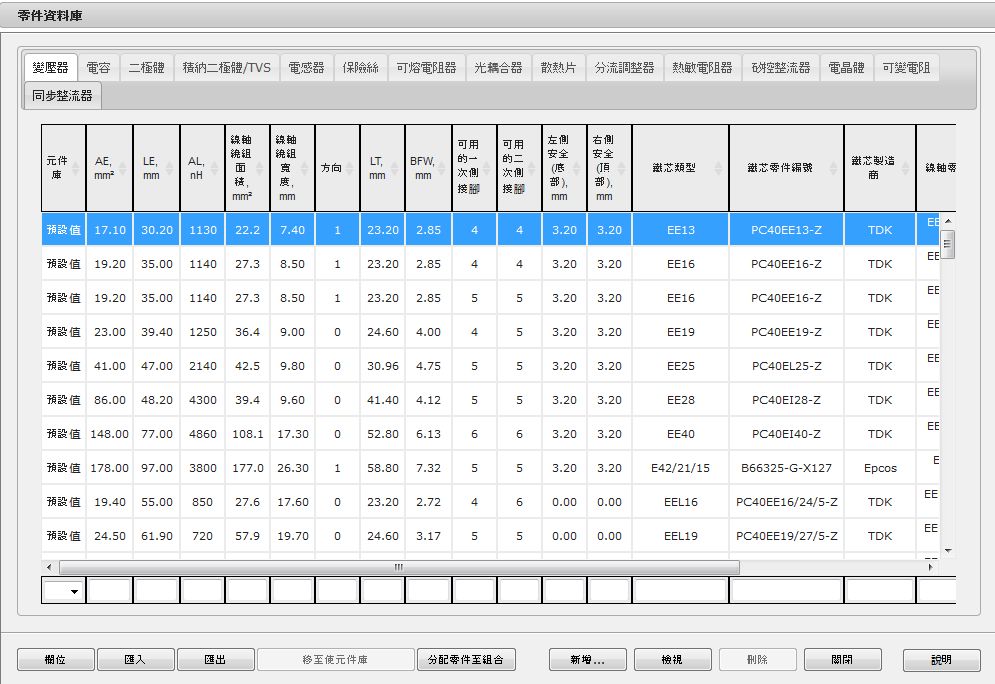
[元件庫] 對話方塊隨即開啟,並針對元件庫的每個元件類型顯示索引標籤。
若要新增元件,請按一下 [新增] 按鈕。適當的元件類型對話方塊隨即出現,供您輸入元件規格。請參閱適當的元件類型庫說明主題,以取得輸入變壓器、電容器、二極體、積納二極體/TVSs、電感器、光耦合器、散熱片、分流調整器、熱敏電阻、可熔電阻、保險絲、矽控整流器、電晶體以及可變電阻等相關規格的更多資訊。新增需要的所有元件之後,請選取 [更新元件庫] 按鈕以更新並儲存元件庫。您也可以按一下 [更新所有元件庫],更新所有元件類型庫。使用 [更新所有元件庫] 會關閉 [元件庫] 對話方塊。
新增元件時,依預設元件類型對話方塊會包含已在元件清單中選取的元件的資訊。因此,如果想要新增的元件非常類似於元件庫中的元件,您可以在元件清單中選取該元件,然後按一下 [新增]。[元件類型] 對話方塊隨即出現,並包含所選元件的規格。這樣一來,您只需要稍微修改就可以使用。
您只能修改使用者新增的元件。若要修改該元件:
按一下您要修改的元件類型的索引標籤。若要更快地從元件清單中找出要修改的元件,請使用 [元件庫] 欄篩選,並依據 [使用者] 進行篩選 (如需詳細資訊,請參閱<排序與篩選元件庫>)。
按一下您要修改的元件的列,然後按一下 [編輯] 按鈕。您也可以按兩下要編輯的元件。
[元件類型] 對話方塊隨即開啟 (請參閱<新增元件>)。
請進行所需的變更。請確定更新元件庫以儲存變更。
如果想要修改其中一個預設元件,您必須重複建立元件,並對新的使用者元件進行想要的變更。根據預設,PI Expert 會變更這個新建立元件的製造商,以確保元件是唯一的。如果想要保留原本的製造商,請確定變更型號。如果不是使用 [所有記錄] 集而想要使用此修改的元件,您必須將該元件包含在元件集中。
如修改元件中所述,您只能修改使用者新增的元件。但是,您可以針對想要檢視的元件類型 (變壓器、電容器等等) 按一下其索引標籤,即可檢視會顯示特定元件規格的 [元件類型] 對話方塊。從元件清單中選取元件,然後按一下 [檢視] 按鈕。您也可以按兩下元件清單中的元件。
若要從元件庫中刪除元件:
按一下您要刪除的元件類型 (變壓器、電容器等等) 的索引標籤。
從元件清單中選取您要刪除的元件,然後按一下 [刪除],從元件庫中移除元件。
只有使用者元件可以從元件庫中移除。因此,您可以使用 [元件庫] 類型篩選來選取 [使用者],然後如排序與篩選元件庫所述刪除元件。
附註:您無法刪除預設的元件。若要移除預設元件,請使用元件集。
PI Expert 在儲存設計時可支援自訂元件庫。這表示,如果想要共用任何你所自訂元件的設計,您不需要匯出所有元件庫。所有必要的元件資訊都會自動包含在設計檔案中。
當您開啟的設計內含不屬於元件庫的元件時,會顯示下列訊息:
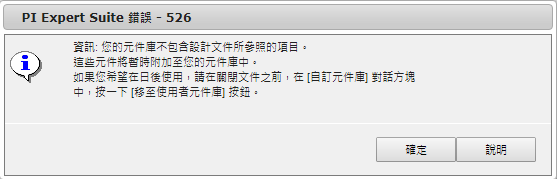
缺少的元件會暫時儲存在元件庫中,並且該設計會使用指定的自訂元件來開啟。
您可以使用 [元件庫] 對話方塊將包含在已開啟且為現用的設計中的暫時元件新增至元件庫中。您可以按一下設計的視窗,或從 [視窗] 功能表中加以選取,讓設計成為現用。請開啟 [元件庫] 對話方塊,但不要關閉設計。
查看設計中使用的 [暫存] 元件類型,方法是按一下 [元件庫] 對話方塊的每一個索引標籤,並使用 [元件庫] 類型篩選 (如排序與篩選元件庫) 所述),依據 [暫存] 進行篩選,以加快篩選程序。從元件清單中選取您要新增至元件庫的元件,然後按一下 [移至元件庫] 按鈕。
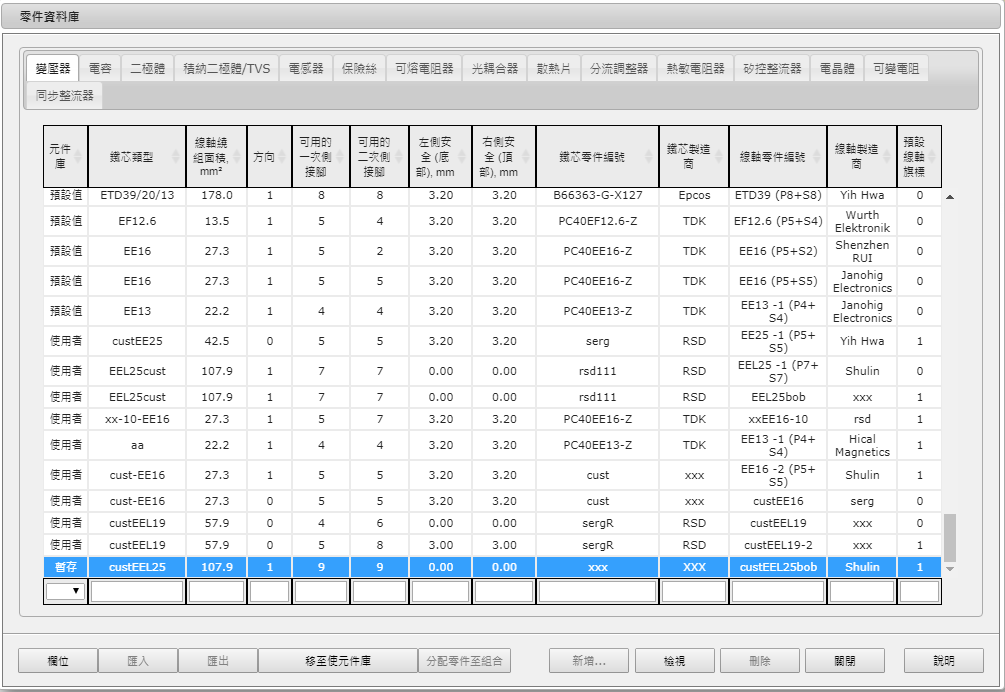
該元件現在已儲存在 [元件庫] 中,且元件庫也已更新。該元件現在與任何其他使用者元件一樣,可透過元件集運用在設計與最佳化期間。
每種元件清單類型 (變壓器、電容器等等) 的資料欄都各自有一些可用的排序與篩選選項,可更快速且更方便地使用元件庫。
您可以按一下欄的上方,即可排序元件清單中的每一欄。箭頭方向代表欄是以遞增 (箭頭向上) 還是遞減 (箭頭向下) 順序排序。您可以再按一下欄的上方,即可變更排序順序。
除了 [向上翻頁] 與 [向下翻頁] 按鍵之外,您還可以使用 [向上鍵] 與 [向下鍵] 鍵來捲動元件清單,進而瀏覽元件清單。
根據顯示在每一欄的資料類型,您可使用不同的篩選選項。並行使用多個篩選可協助您快速找到想要的元件。您可以並行使用多個篩選,這相當於以 AND 邏輯連接詞結合所有篩選,以便僅顯示符合所有篩選條件的元件。
包含數值的欄會在標題欄底下顯示下拉式方塊。您可以選取 [全部] (不會依據此欄的資料來篩選任何元件),或是選取 [篩選]。選取 [篩選] 選項將會顯示 [自訂篩選] 對話方塊,並顯示篩選 [運算] 下拉式方塊與篩選 [值] 輸入方塊。可以對輸入方塊值執行下列三種操作:
= 選擇等於 (=) 操作可篩選並僅顯示其資料值等於輸入方塊中 [值] 的元件。
<= 選擇小於等於 (<=) 操作可篩選並僅顯示其資料值小於或等於輸入方塊中 [值] 的元件。
>= 選擇大於等於 (>=) 操作可篩選並僅顯示其資料值大於或等於輸入方塊中 [值] 的元件。
包含類型資料 (屬於廣義類別的資料,例如下列二極體類型:快速 PN、高電壓等等) 的欄將於各自標題下顯示內含所有唯一類型值的下拉式方塊。選取其中一個顯示的唯一值,會僅顯示屬於所選取類型的元件。
包含特定文字資料類型的欄 (例如,零件編號) 會在各欄標題下顯示文字輸入方塊。您可以輸入要篩選的字串開頭的前幾個字母。當元件的字串符合輸入的字母,該元件就會顯示在元件清單中。
附註:文字資料篩選需區分大小寫。
請使用下列範例來瞭解使用 [二極體庫] 的元件庫的排序與篩選功能的用法:
工作: 假定您想要檢視所有「1N」系列二極體,它們都是標準恢復型二極體,且額定電壓在 600 V 以上,以遞增順序排序。
開啟 [元件庫] 並按一下 [二極體] 元件類型索引標籤。
在 [零件編號] 欄底下的文字輸入方塊中,輸入:1N。元件清單現在僅會顯示零件編號以 1N 為開頭的二極體。這是 [Text Data] 篩選範例。
按一下 [類型] 欄底下的下拉式方塊,然後選取 [標準恢復型]。這是 [類型資料] 篩選範例。元件清單現在會僅顯示零件編號以 1N 開頭且為標準恢復型二極體的二極體。
按一下 [V 額定值] 欄底下的下拉式方塊,然後選取 [篩選]。
在 [自訂篩選] 對話方塊中,選取 [運算] 下拉式方塊中的 [>=] (大於或等於),然後在 [值] 輸入方塊中輸入 600,並按一下 [確定]。這是 [Numerical Data] 篩選範例。元件清單現在只會顯示零件編號以 1N 開頭且為標準恢復型二極體,並且其額定電壓為大於或等於 600 V 的二極體。
您現在可以按一下 [V 額定值] 欄標題,直到箭頭朝上 (代表二極體清單以遞增順序排序),以排序二極體結果清單。
以下的螢幕畫面顯示此範例中所執行的所有篩選與排序的結果:
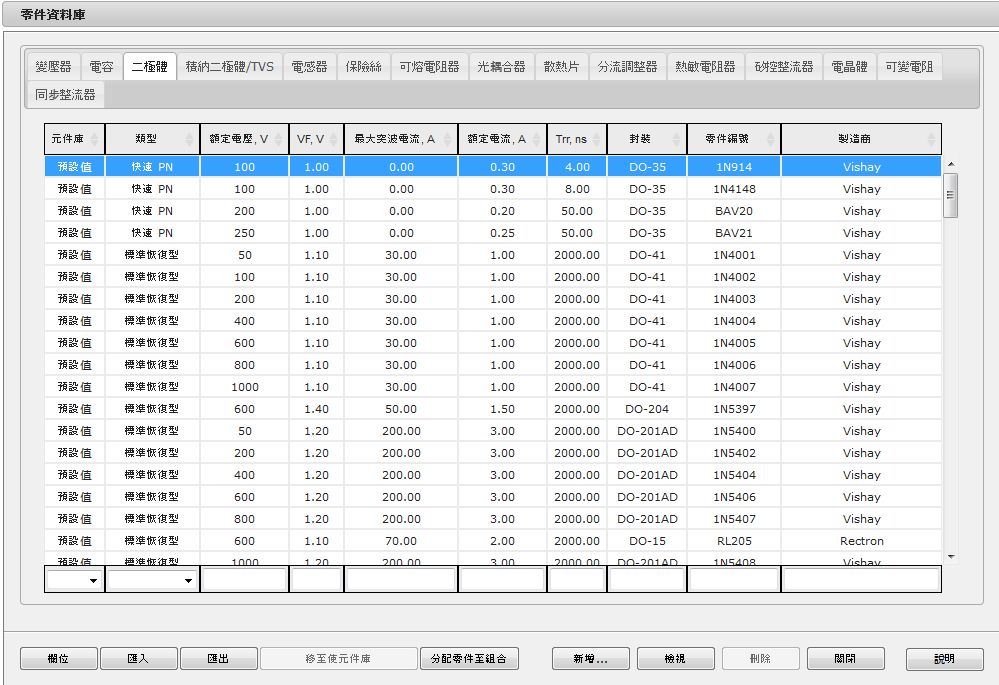
您可以透過匯入與匯出功能,與其他 PI Expert 使用者共用元件庫。您必須分別匯出或匯入各種類型的元件 (變壓器、電容器等等)。例如,若要匯出所有新增的自訂元件,您必須按一下每一個元件類型索引標籤,並將每個元件類型匯出為單獨的 *.pilib 檔案。匯入元件庫時,也是採用同樣的方法。因此,您必須檢視要匯入或匯出的元件類型。而且,匯出元件庫時,將匯出的元件的類型包含在檔案名稱中也會很有幫助。
請記住:
請使用 [匯入/匯出] 按鈕在匯入與匯出元件庫之間加以切換。
元件庫檔案的副檔名為 .pilib。